Halaman ini berlaku untuk Apigee dan Apigee Hybrid.
Lihat dokumentasi
Apigee Edge.
![]()
Apigee meningkatkan ketersediaan API Anda dengan menyediakan dukungan bawaan untuk load balancing dan failover di beberapa instance server backend.
Server target memisahkan URL endpoint konkret dari konfigurasi endpoint target. Daripada menentukan URL konkret dalam konfigurasi, Anda dapat mengonfigurasi satu atau beberapa server target bernama. Kemudian, setiap server target dirujuk berdasarkan nama di HTTPConnection endpoint target.
Video
Tonton video berikut untuk mempelajari lebih lanjut perutean API dan load balancing menggunakan server target
| Video | Deskripsi |
|---|---|
| Load balancing menggunakan server target | Load balancing API di seluruh server target. |
| Perutean API berdasarkan lingkungan menggunakan server target | Merutekan API ke server target yang berbeda berdasarkan lingkungan. |
Tentang konfigurasi server target
Konfigurasi server target terdiri dari nama, host, protokol, dan port, dengan elemen tambahan untuk menunjukkan apakah server target diaktifkan atau dinonaktifkan. Server target juga dapat memiliki objek
<sSLInfo>
opsional.
Kode berikut memberikan contoh konfigurasi server target:
{
"name": "target1",
"host": "1.mybackendservice.com",
"protocol": "http",
"port": "80",
"isEnabled": "true"
}Untuk mengetahui informasi selengkapnya tentang TargetServers API, lihat organizations.environments.targetservers.
Lihat skema untuk TargetServer dan entitas lainnya di GitHub.
Membuat server target
Buat server target menggunakan UI atau API Apigee seperti yang dijelaskan di bagian berikut.
Apigee di Konsol Cloud
Untuk membuat server target menggunakan Apigee di Konsol Cloud:
Di konsol Google Cloud , buka halaman Management > Environments.
- Pilih lingkungan tempat Anda ingin menentukan server target baru.
- Klik Target Servers di bagian atas panel.
- Klik + Create Target Server.
Masukkan nama, host, protokol, dan port di kolom yang disediakan. Opsi untuk Protocol adalah: HTTP untuk server target berbasis REST, gRPC - Target untuk server target berbasis gRPC, atau gRPC - External callout. Lihat Membuat proxy API gRPC untuk mengetahui informasi tentang dukungan proxy gRPC.
Jika ingin, Anda dapat memilih Aktifkan SSL. Lihat Ringkasan sertifikat SSL.
- Klik Buat.
Apigee Klasik
Untuk membuat server target menggunakan UI Apigee klasik:
- Login ke UI Apigee.
- Pilih Admin > Environments > TargetServers.
- Dari menu drop-down Environment, pilih lingkungan tempat Anda ingin
menentukan server target baru.
UI Apigee menampilkan daftar server target saat ini di lingkungan yang dipilih:

- Klik +Target server untuk menambahkan
target server baru ke lingkungan yang dipilih.
Kotak dialog Add target server akan ditampilkan:
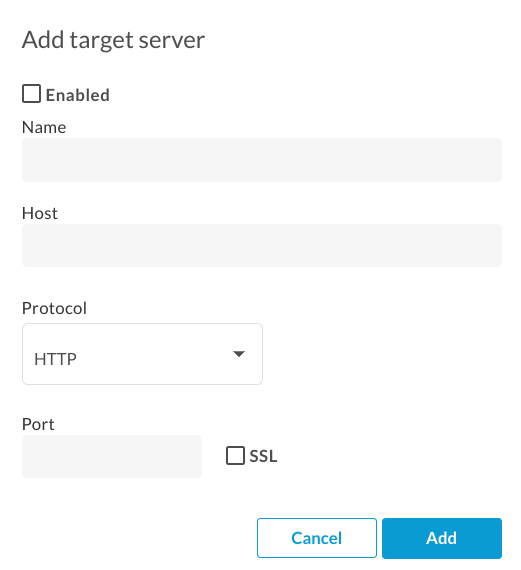
- Klik Diaktifkan untuk mengaktifkan server target baru. segera setelah Anda membuatnya.
Masukkan nama, host, protokol, dan port di kolom yang disediakan. Opsi untuk Protocol adalah HTTP atau GRPC.
Jika ingin, Anda dapat mencentang kotak SSL. Untuk mengetahui informasi selengkapnya tentang kolom ini, lihat TargetServers (video 4MV4D).
- Klik Tambahkan.
Apigee membuat definisi server target baru.
- Setelah membuat server target baru, Anda dapat mengedit proxy API dan mengubah
elemen
<HTTPTargetConnection>untuk mereferensikan definisi baru.
Apigee API
Bagian berikut memberikan contoh penggunaan Apigee API untuk membuat dan mencantumkan server target.
- Membuat server target di lingkungan menggunakan API
- Mencantumkan server target di lingkungan menggunakan API
Untuk informasi selengkapnya, lihat TargetServers API.
Membuat server target di lingkungan menggunakan API
Untuk membuat server target bernama target1 yang terhubung ke 1.mybackendservice.com di port 80, gunakan panggilan API berikut:
curl "https://apigee.googleapis.com/v1/organizations/$ORG/environments/$ENV/targetservers" \
-X POST \
-H "Content-Type:application/json" \
-H "Authorization: Bearer $TOKEN" \
-d '
{
"name": "target1",
"host": "1.mybackendservice.com",
"protocol": "http",
"port": "80",
"isEnabled": "true",
}'
Dengan $TOKEN ditetapkan ke token akses OAuth 2.0 Anda, seperti yang dijelaskan dalam
Mendapatkan token akses OAuth 2.0. Untuk mengetahui informasi tentang opsi curl yang digunakan dalam contoh ini, lihat
Menggunakan curl. Untuk mengetahui deskripsi variabel lingkungan yang dapat Anda gunakan, lihat
Menetapkan
variabel lingkungan untuk permintaan API Apigee.
Berikut adalah contoh respons:
{
"host" : "1.mybackendservice.com",
"protocol": "http",
"isEnabled" : true,
"name" : "target1",
"port" : 80
}Buat server target kedua menggunakan panggilan API berikut. Dengan menentukan dua server target, Anda menyediakan dua URL yang dapat digunakan endpoint target untuk load balancing:
curl "https://apigee.googleapis.com/v1/organizations/$ORG/environments/$ENV/targetservers" \
-X POST \
-H "Content-Type:application/json" \
-H "Authorization: Bearer $TOKEN" \
-d '
{
"name": "target2",
"host": "2.mybackendservice.com",
"protocol": "http",
"port": "80",
"isEnabled": "true",
}'
Berikut adalah contoh respons:
{
"host" : "2.mybackendservice.com",
"protocol": "http",
"isEnabled" : true,
"name" : "target2",
"port" : 80
}Mencantumkan server target di lingkungan menggunakan API
Untuk mencantumkan server target di lingkungan, gunakan panggilan API berikut:
curl https://apigee.googleapis.com/v1/organizations/$ORG/environments/$ENV/targetservers \ -H "Authorization: Bearer $TOKEN"
Berikut adalah contoh respons:
[ "target2", "target1" ]
Sekarang ada dua server target yang tersedia untuk digunakan oleh proxy API yang di-deploy di lingkungan test. Untuk menyeimbangkan beban traffic di seluruh server target ini, Anda mengonfigurasi koneksi HTTP di endpoint target proxy API untuk menggunakan server target.
Mengonfigurasi endpoint target untuk menyeimbangkan beban di seluruh server target bernama
Setelah memiliki dua server target yang tersedia, Anda dapat mengubah elemen <HTTPTargetConnection>
endpoint target untuk mereferensikan kedua server target tersebut berdasarkan nama:
<TargetEndpoint name="default">
<HTTPTargetConnection>
<LoadBalancer>
<Server name="target1" />
<Server name="target2" />
</LoadBalancer>
<Path>/test</Path>
</HTTPTargetConnection>
</TargetEndpoint>Konfigurasi di atas adalah konfigurasi load balancing paling dasar. Load balancer mendukung tiga algoritma load balancing, RoundRobin, Weighted, dan LeastConnections.
Round Robin adalah algoritma default. Karena tidak ada algoritma yang ditentukan dalam konfigurasi di atas, permintaan keluar dari proxy API ke server backend akan bergantian, satu per satu, antara target1 dan target2.
Elemen <Path> membentuk basepath URI endpoint target untuk
semua server target. Hanya digunakan saat <LoadBalancer> digunakan. Jika tidak, parameter tersebut akan diabaikan. Dalam contoh di atas, permintaan yang mencapai target1 akan
http://target1/test dan seterusnya untuk server target lainnya.
Mengonfigurasi opsi load balancer
Anda dapat menyesuaikan ketersediaan dengan mengonfigurasi opsi untuk load balancing dan failover di tingkat load balancer dan server target seperti yang dijelaskan di bagian berikut.
Algoritme
Menetapkan algoritma yang digunakan oleh <LoadBalancer>. Algoritma yang tersedia adalah RoundRobin, Weighted, dan LeastConnections, yang masing-masing didokumentasikan di bawah.
Panggilan acak
Algoritma default, round robin, meneruskan permintaan ke setiap server target dalam urutan server tercantum dalam koneksi HTTP endpoint target. Contoh:
<TargetEndpoint name="default">
<HTTPTargetConnection>
<LoadBalancer>
<Algorithm>RoundRobin</Algorithm>
<Server name="target1" />
<Server name="target2" />
</LoadBalancer>
<Path>/test</Path>
</HTTPTargetConnection>
</TargetEndpoint>Berbobot
Algoritma load balancing berbobot memungkinkan Anda mengonfigurasi beban traffic proporsional untuk server target. LoadBalancer berbobot mendistribusikan permintaan ke server target Anda secara proporsional langsung dengan bobot setiap server target. Oleh karena itu, algoritma berbobot mengharuskan Anda menetapkan
atribut weight untuk setiap server target. Contoh:
<TargetEndpoint name="default">
<HTTPTargetConnection>
<LoadBalancer>
<Algorithm>Weighted</Algorithm>
<Server name="target1">
<Weight>1</Weight>
</Server>
<Server name="target2">
<Weight>2</Weight>
</Server>
</LoadBalancer>
<Path>/test</Path>
</HTTPTargetConnection>
</TargetEndpoint>Dalam contoh ini, dua permintaan akan dirutekan ke target2 untuk setiap satu permintaan yang dirutekan ke
target1.
Koneksi Terkecil
LoadBalancer yang dikonfigurasi untuk menggunakan algoritma koneksi paling sedikit akan merutekan permintaan keluar ke server target dengan koneksi HTTP terbuka paling sedikit. Contoh:
<TargetEndpoint name="default">
<HTTPTargetConnection>
<LoadBalancer>
<Algorithm>LeastConnections</Algorithm>
<Server name="target1" />
<Server name="target2" />
</LoadBalancer>
</HTTPTargetConnection>
<Path>/test</Path>
</TargetEndpoint>Kegagalan maksimum
Jumlah maksimum permintaan yang gagal dari proxy API ke server target yang menyebabkan permintaan dialihkan ke server target lain.
Kegagalan respons berarti Apigee tidak menerima respons apa pun dari server target. Jika hal ini terjadi, penghitung kegagalan akan bertambah satu.
Namun, saat Apigee menerima respons dari target,
meskipun responsnya adalah error HTTP (seperti 404 atau 500),
hal itu dihitung sebagai respons dari
server target, dan penghitung kegagalan direset. Untuk memastikan bahwa respons HTTP yang buruk
(seperti 500) juga menaikkan penghitung kegagalan untuk mengeluarkan server yang tidak responsif dari rotasi load
balancing sesegera mungkin, Anda dapat menambahkan elemen
<ServerUnhealthyResponse> dengan elemen turunan <ResponseCode>
ke konfigurasi load balancer. Apigee juga akan menghitung respons dengan kode tersebut sebagai kegagalan.
Dalam contoh berikut, target1 akan dihapus dari rotasi setelah lima permintaan gagal,
termasuk 404 dan beberapa respons 5XX dari server target.
<TargetEndpoint name="default">
<HTTPTargetConnection>
<LoadBalancer>
<Algorithm>RoundRobin</Algorithm>
<Server name="target1" />
<Server name="target2" />
<MaxFailures>5</MaxFailures>
<ServerUnhealthyResponse>
<ResponseCode>404</ResponseCode>
<ResponseCode>500</ResponseCode>
<ResponseCode>502</ResponseCode>
<ResponseCode>503</ResponseCode>
</ServerUnhealthyResponse>
</LoadBalancer>
<Path>/test</Path>
</HTTPTargetConnection>
</TargetEndpoint>Default MaxFailures adalah 0. Artinya, Apigee selalu mencoba terhubung ke target untuk setiap permintaan dan tidak pernah menghapus server target dari rotasi.
Sebaiknya gunakan MaxFailures > 0 dengan monitor kesehatan. Jika Anda mengonfigurasi MaxFailures > 0, server target akan dihapus dari rotasi jika target gagal sebanyak jumlah yang Anda tunjukkan. Jika pemantau kesehatan sudah ada, Apigee akan otomatis mengembalikan server target ke dalam rotasi setelah target aktif dan berjalan kembali, sesuai dengan konfigurasi pemantau kesehatan tersebut. Lihat Pemantauan kondisi untuk mengetahui informasi selengkapnya.
Perhatikan bahwa panggilan API reguler dan panggilan yang dimulai oleh pemantau kesehatan akan dihitung dalam jumlah MaxFailures.
Perhatikan juga bahwa jumlah kegagalan yang berjalan untuk setiap server target dipertahankan berdasarkan per load balancer. Misalnya, proxy memiliki dua endpoint target, dan masing-masing memiliki load balancer, dan kedua load balancer dikonfigurasi untuk menggunakan kumpulan server target yang sama. Dalam kasus seperti itu, kegagalan dari satu endpoint target hanya dihitung terhadap load balancer yang sesuai. Endpoint ini tidak memengaruhi rotasi endpoint target lainnya.
Atau, jika Anda mengonfigurasi MaxFailures > 0 dan Anda tidak mengonfigurasi monitor kesehatan, Apigee akan otomatis mengeluarkan server target dari rotasi saat kegagalan pertama terdeteksi. Apigee akan memeriksa kesehatan server target setiap lima menit dan mengembalikannya ke rotasi saat merespons secara normal.
Coba lagi
Jika percobaan ulang diaktifkan, permintaan akan dicoba ulang setiap kali terjadi kegagalan respons (error I/O atau waktu tunggu HTTP habis)
atau respons yang diterima cocok dengan nilai yang ditetapkan oleh <ServerUnhealthyResponse>.
Lihat Kegagalan maksimum di atas untuk mengetahui informasi selengkapnya tentang cara menetapkan
<ServerUnhealthyResponse>.
Secara default, <RetryEnabled> disetel ke true. Setel ke false untuk menonaktifkan percobaan ulang.
Contoh:
<RetryEnabled>false</RetryEnabled>
IsFallback
Satu (dan hanya satu) server target dapat ditetapkan sebagai server penggantian. Load balancer tidak akan menggunakan server penggantian hingga semua server target lainnya telah dihapus dari rotasi oleh load balancer. Jika hal ini terjadi, semua traffic akan dirutekan ke server penggantian hingga salah satu server target lainnya melaporkan status responsif lagi dan dikembalikan ke rotasi. Contoh:
<TargetEndpoint name="default">
<HTTPTargetConnection>
<LoadBalancer>
<Algorithm>RoundRobin</Algorithm>
<Server name="target1" />
<Server name="target2" />
<Server name="target3">
<IsFallback>true</IsFallback>
</Server>
</LoadBalancer>
<Path>/test</Path>
</HTTPTargetConnection>
</TargetEndpoint>Konfigurasi di atas menghasilkan load balancing round robin antara target1
dan target2 hingga target1 dan target2
tidak tersedia. Jika target1 dan target2 tidak tersedia, semua traffic
akan dirutekan ke target3.
Jika server penggantian tidak responsif, Apigee tidak akan merutekan traffic ke server tersebut.
Sebagai gantinya, panggilan API akan menampilkan error 503 "Service is temporarily unavailable".
Jalur
Path menentukan fragmen URI yang akan ditambahkan ke semua permintaan yang dikeluarkan oleh server target ke server backend.
Elemen ini menerima jalur string literal atau template pesan. Template pesan memungkinkan Anda melakukan penggantian string variabel saat runtime.
Misalnya, dalam definisi endpoint target berikut, nilai {mypath} digunakan untuk jalur:
<HTTPTargetConnection>
<SSLInfo>
<Enabled>true</Enabled>
</SSLInfo>
<LoadBalancer>
<Server name="testserver"/>
</LoadBalancer>
<Path>{mypath}</Path>
</HTTPTargetConnection>Mengonfigurasi server target untuk TLS/SSL
Jika Anda menggunakan server target untuk menentukan layanan backend, dan layanan backend
memerlukan koneksi untuk menggunakan protokol HTTPS, Anda harus mengaktifkan TLS/SSL dalam
definisi server target. Hal ini diperlukan karena tag host tidak memungkinkan Anda
menentukan protokol koneksi.
Mengonfigurasi TLS/SSL satu arah
Gunakan konfigurasi berikut untuk menentukan server target dengan TLS/SSL satu arah. Dalam contoh ini, Apigee membuat permintaan HTTPS ke layanan backend:
{
"name": "target1",
"host": "mocktarget.apigee.net",
"protocol": "http",
"port": "443",
"isEnabled": "true",
"sSLInfo": {
"enabled": "true"
}
}Mengonfigurasi penerapan SSL ketat
Untuk menentukan penerapan SSL ketat dalam definisi server target, tetapkan enforce ke true
dalam blok sSLInfo, seperti yang ditunjukkan dalam contoh berikut:
{
"name": "target1",
"host": "mocktarget.apigee.net",
"protocol": "http",
"port": "443",
"isEnabled": "true",
"sSLInfo": {
"enabled": "true",
"enforce": "true"
}
}
Mengonfigurasi TLS/SSL dua arah
Jika layanan backend memerlukan TLS/SSL dua arah, atau timbal balik, Anda dapat mengonfigurasi server target dengan setelan konfigurasi TLS/SSL yang sama dengan endpoint target:
{
"name": "TargetServer 1",
"host": "www.example.com",
"protocol": "http",
"port": "443",
"isEnabled": "true",
"sSLInfo": {
"enabled": "true",
"clientAuthEnabled": "true",
"keyStore": "keystore-name",
"keyAlias": "keystore-alias",
"trustStore": "truststore-name",
"ignoreValidationErrors": "false",
"ciphers": []
}
}Mengonfigurasi SSL ketat menggunakan API
Untuk membuat server target dengan penerapan SSL ketat menggunakan panggilan API:
curl "https://apigee.googleapis.com/v1/organizations/$ORG/environments/$ENV/targetservers" \
-X POST \
-H "Content-Type:application/json" \
-H "Authorization: Bearer $TOKEN" \
-d '
{
"name": "TargetServer 1",
"host": "www.example.com",
"protocol": "http",
"port": 443,
"isEnabled": true,
"sSLInfo":
{
"enabled":true,
"enforce":true,
"clientAuthEnabled":true,
"keyStore":"keystore-name",
"keyAlias":"keystore-alias",
"ciphers":[],
"protocols":[],
"clientAuthEnabled":true,
"ignoreValidationErrors":false,
"trustStore":"truststore-name"
}
}'Pemantauan kesehatan
Pemantauan kondisi memungkinkan Anda meningkatkan konfigurasi load balancing dengan secara aktif melakukan polling pada URL layanan backend yang ditentukan dalam konfigurasi server target. Dengan pemantauan kondisi diaktifkan, server target yang tidak dapat dijangkau atau menampilkan respons error ditandai sebagai tidak responsif. Server target yang gagal akan otomatis dikembalikan ke rotasi saat monitor kesehatan menentukan bahwa server target aktif. Tidak perlu men-deploy ulang proxy.
Monitor kesehatan bertindak sebagai klien sederhana yang memanggil layanan backend melalui TCP atau HTTP:
- Klien TCP hanya memastikan bahwa soket dapat dibuka.
- Anda mengonfigurasi klien HTTP untuk mengirimkan permintaan HTTP yang valid ke layanan backend. Anda
dapat menentukan operasi HTTP
GET,PUT,POST, atauDELETE. Respons panggilan monitor HTTP harus cocok dengan setelan yang dikonfigurasi di blok<SuccessResponse>.
Keberhasilan dan kegagalan
Saat Anda mengaktifkan pemantauan kondisi, Apigee akan mulai mengirim pemeriksaan kondisi ke server target Anda. Pemeriksaan kondisi adalah permintaan yang dikirim ke server target yang menentukan apakah server target responsif atau tidak.
Health check dapat memiliki salah satu dari dua kemungkinan hasil:
- Berhasil: Server target dianggap responsif saat health check berhasil. Hal ini biasanya merupakan akibat dari satu atau beberapa hal berikut:
- Server target menerima koneksi baru ke port yang ditentukan, merespons permintaan di port tersebut, lalu menutup port dalam jangka waktu yang ditentukan. Respons dari server target berisi
Connection: close - Server target merespons permintaan health check dengan kode status HTTP
200 (OK)atau kode status HTTP lain yang Anda tentukan dapat diterima. - Server target merespons permintaan health check dengan isi pesan yang cocok dengan isi pesan yang diharapkan.
Saat Apigee menentukan bahwa server responsif, Apigee akan melanjutkan atau memulai kembali pengiriman permintaan ke server tersebut.
- Server target menerima koneksi baru ke port yang ditentukan, merespons permintaan di port tersebut, lalu menutup port dalam jangka waktu yang ditentukan. Respons dari server target berisi
- Kegagalan: Server target dapat gagal dalam health check dengan berbagai cara,
bergantung pada jenis pemeriksaan. Kegagalan dapat terdeteksi saat server target:
- Menolak koneksi dari Apigee ke port health check.
- Tidak merespons permintaan health check dalam jangka waktu tertentu.
- Menampilkan kode status HTTP yang tidak terduga.
- Merespons dengan isi pesan yang tidak cocok dengan isi pesan yang diharapkan.
Saat server target gagal dalam health check, Apigee akan menambah jumlah kegagalan server tersebut. Jika jumlah kegagalan untuk server tersebut memenuhi atau melampaui nilai minimum yang telah ditentukan sebelumnya (
<MaxFailures>), Apigee akan berhenti mengirim permintaan ke server tersebut.
Mengaktifkan pemantau kondisi
Untuk membuat monitor kesehatan bagi proxy API, tambahkan elemen <HealthMonitor> ke konfigurasi elemen <HTTPTargetConnection endpoint target untuk proxy.
Monitor kesehatan tidak dapat dibuat di UI. Sebagai gantinya, Anda membuat konfigurasi proxy dan menguploadnya sebagai file ZIP ke Apigee. Konfigurasi proxy adalah deskripsi terstruktur dari semua aspek proxy API. Konfigurasi proxy terdiri dari file XML dalam struktur direktori yang telah ditentukan sebelumnya. Untuk informasi selengkapnya, lihat Referensi Konfigurasi Proxy API.
Elemen konfigurasi <HealthMonitor>
Tabel berikut menjelaskan elemen konfigurasi <HealthMonitor>:
| Nama | Deskripsi | Default | Wajib? |
|---|---|---|---|
IsEnabled |
Boolean yang mengaktifkan atau menonaktifkan pemantau kondisi. | false | Tidak |
IntervalInSec |
Interval waktu, dalam detik, antara setiap permintaan HTTP atau TCP polling. | 0 | Ya |
HTTPMonitor atau TCPMonitor |
Definisi klien TCP atau HTTP yang akan digunakan untuk melakukan polling server target. | T/A | Ya |
Selain elemen ini, untuk mengaktifkan pemantau kondisi, Anda harus menetapkan elemen
<MaxFailures> dalam blok <HTTPTargetConnection>
elemen <TargetEndpoint> ke nilai yang lebih besar dari 0.
<MaxFailures> digunakan untuk menentukan jumlah maksimum permintaan gagal dari proxy API ke server target yang dapat terjadi sebelum permintaan dialihkan ke server target lain.
Secara default, <MaxFailures> adalah 0, yang berarti
Apigee tidak melakukan tindakan korektif. Saat mengonfigurasi monitor kesehatan, pastikan Anda menyetel
<MaxFailures>
ke nilai bukan nol.
Pemantau kondisi menggunakan pemantau TCP
Monitor kesehatan contoh yang dijelaskan dalam konfigurasi berikut menggunakan monitor TCP untuk melakukan polling pada setiap server target dengan membuka koneksi di port 80 setiap lima detik. (Port bersifat opsional. Jika tidak ditentukan, port monitor TCP adalah port server target.)
Dalam konfigurasi pemantau kondisi ini:
- Jika koneksi gagal atau memerlukan waktu lebih dari 10 detik untuk terhubung, jumlah kegagalan akan bertambah 1 untuk server target tersebut.
- Jika koneksi berhasil, jumlah kegagalan untuk server target akan direset ke 0.
Anda dapat menambahkan monitor kesehatan sebagai elemen turunan dari elemen <HTTPTargetConnection>
endpoint target, seperti yang ditunjukkan di bawah ini:
<TargetEndpoint name="default">
<HTTPTargetConnection>
<LoadBalancer>
<Algorithm>RoundRobin</Algorithm>
<Server name="target1" />
<Server name="target2" />
<MaxFailures>5</MaxFailures>
</LoadBalancer>
<Path>/test</Path>
<HealthMonitor>
<IsEnabled>true</IsEnabled>
<IntervalInSec>5</IntervalInSec>
<TCPMonitor>
<ConnectTimeoutInSec>10</ConnectTimeoutInSec>
<Port>80</Port>
</TCPMonitor>
</HealthMonitor>
</HTTPTargetConnection>
</TargetEndpoint>Elemen konfigurasi <TCPMonitor>
Tabel berikut menjelaskan elemen konfigurasi <TCPMonitor>:
| Nama | Deskripsi | Default | Wajib? |
|---|---|---|---|
ConnectTimeoutInSec |
Waktu saat koneksi ke port TCP harus dibuat agar dianggap berhasil. Kegagalan untuk terhubung dalam interval yang ditentukan dihitung sebagai kegagalan, sehingga meningkatkan jumlah kegagalan load balancer untuk server target. | 0 | Ya |
Port |
Opsional. Port tempat koneksi TCP akan dibuat. Jika tidak ditentukan, port monitor TCP adalah port server target. | 0 | Tidak |
Monitor kesehatan menggunakan monitor HTTP
Monitor kondisi contoh yang dijelaskan dalam konfigurasi berikut menggunakan monitor HTTP yang
mengirimkan permintaan GET ke layanan backend
setiap lima detik dan menambahkan header Otorisasi Dasar HTTP ke
pesan permintaan.
Dalam konfigurasi pemantau kondisi ini:
- Respons yang diharapkan dari layanan backend adalah kode respons HTTP
200. - Nilai yang diharapkan untuk header Otorisasi Dasar HTTP kustom
ImOKadalahYourOK. - Elemen
<UseTargetServerSSLInfo>disetel ketrueuntuk menggunakan parameter SSL dari blok<SSLInfo>server target.
Dengan konfigurasi ini, kode respons dan nilai header yang diharapkan akan dibandingkan dengan respons sebenarnya dari layanan backend. Jika respons tidak cocok, permintaan akan dianggap sebagai kegagalan oleh konfigurasi load balancer.
Secara default, monitor kesehatan tidak dapat mengakses keystore, truststore, atau parameter SSL lainnya dari server targetnya.
Untuk mengaktifkan akses ke parameter ini untuk pemantau kondisi Anda guna mendukung TLS bersama, misalnya,
tambahkan <UseTargetServerSSLInfo>true</UseTargetServerSSLInfo> di blok <Request>.
<TargetEndpoint name="default">
<HTTPTargetConnection>
<LoadBalancer>
<Algorithm>RoundRobin</Algorithm>
<Server name="target1" />
<Server name="target2" />
<MaxFailures>5</MaxFailures>
</LoadBalancer>
<Path>/test</Path>
<HealthMonitor>
<IsEnabled>true</IsEnabled>
<IntervalInSec>5</IntervalInSec>
<HTTPMonitor>
<Request>
<UseTargetServerSSLInfo>true</UseTargetServerSSLInfo>
<ConnectTimeoutInSec>10</ConnectTimeoutInSec>
<SocketReadTimeoutInSec>30</SocketReadTimeoutInSec>
<Port>80</Port>
<Verb>GET</Verb>
<Path>/healthcheck</Path>
<Header name="Authorization">Basic 12e98yfw87etf</Header>
<IncludeHealthCheckIdHeader>true</IncludeHealthCheckIdHeader>
</Request>
<SuccessResponse>
<ResponseCode>200</ResponseCode>
<Header name="ImOK">YourOK</Header>
</SuccessResponse>
</HTTPMonitor>
</HealthMonitor>
</HTTPTargetConnection>
</TargetEndpoint>
Elemen konfigurasi <HTTPMonitor>
Tabel berikut menjelaskan elemen konfigurasi <HTTPMonitor> tingkat teratas:
| Nama | Deskripsi | Default | Wajib? |
|---|---|---|---|
Request |
Pesan permintaan keluar yang dikirim oleh pemantau kondisi ke server target dalam rotasi. | T/A | Ya |
SuccessResponse |
(Opsional) Opsi pencocokan untuk pesan respons HTTP masuk yang dihasilkan oleh layanan backend yang di-polling. | T/A | Tidak |
Elemen konfigurasi <HTTPMonitor>/<Request>
Opsi konfigurasi untuk pesan permintaan keluar yang dikirim oleh pemantau kondisi ke
server target dalam rotasi. Perhatikan bahwa <Request> adalah elemen wajib.
| Nama | Deskripsi | Default | Wajib? |
|---|---|---|---|
ConnectTimeoutInSec |
Waktu, dalam detik, saat handshake koneksi TCP ke layanan HTTP harus selesai agar dianggap berhasil. Kegagalan untuk terhubung dalam interval yang ditentukan dihitung sebagai kegagalan, sehingga meningkatkan jumlah kegagalan LoadBalancer untuk server target. | 0 | Tidak |
SocketReadTimeoutInSec |
Waktu, dalam detik, saat data harus dibaca dari layanan HTTP agar dianggap berhasil. Kegagalan membaca dalam interval yang ditentukan dihitung sebagai kegagalan, sehingga meningkatkan jumlah kegagalan LoadBalancer untuk server target. | 0 | Tidak |
Port |
Port tempat koneksi HTTP ke layanan backend akan dibuat. | Port server target | Tidak |
Verb |
Kata kerja HTTP yang digunakan untuk setiap permintaan HTTP polling ke layanan backend. | T/A | Tidak |
Path |
Jalur yang ditambahkan ke URL yang ditentukan di server target. Gunakan elemen Path untuk
mengonfigurasi 'endpoint polling' di layanan HTTP Anda. Perhatikan bahwa elemen Path tidak mendukung variabel. |
T/A | Tidak |
UseTargetServerSSLInfo |
Jika UseTargetServerSSLInfo bernilai benar (true), permintaan pemantauan kondisi ke server target akan
menggunakan parameter SSL dari blok SSLInfo ("sSLInfo") server target. Jika tidak,
parameter SSL seperti protokol, keystore, truststore, dan sebagainya tidak akan tersedia untuk
monitor kesehatan. |
false | Tidak |
| Memungkinkan Anda
melacak permintaan pemeriksaan kondisi pada sistem upstream. The
IncludeHealthCheckIdHeader mengambil nilai Boolean, dan
default-nya adalah false. Jika Anda menyetelnya ke true, maka
ada Header bernama X-Apigee-Healthcheck-Id
yang disisipkan
ke dalam permintaan pemeriksaan kondisi. Nilai header ditetapkan secara dinamis, dan menggunakan format ORG/ENV/SERVER_UUID/N, dengan ORG adalah nama organisasi, ENV adalah nama lingkungan, SERVER_UUID adalah ID unik yang mengidentifikasi MP, dan N adalah jumlah milidetik yang berlalu sejak 1 Januari 1970.
Contoh header permintaan yang dihasilkan: X-Apigee-Healthcheck-Id: orgname/envname/E8C4D2EE-3A69-428A-8616-030ABDE864E0/1586802968123
|
false | Tidak |
Payload |
Isi HTTP yang dibuat untuk setiap permintaan HTTP polling. Perhatikan bahwa elemen ini tidak
diperlukan untuk permintaan GET. |
T/A | Tidak |
Header |
Satu atau beberapa header dan nilai HTTP yang diharapkan diterima dari layanan backend yang di-polling. Header atau nilai HTTP apa pun pada respons yang berbeda dari yang ditentukan akan menyebabkan kegagalan, dan jumlah untuk server target yang di-polling akan bertambah 1. Anda dapat menentukan beberapa elemen Header. | T/A | Tidak |
IsSSL |
Jika benar (true), menentukan bahwa permintaan pemantau kondisi harus dikirim menggunakan HTTPS. | Salah | Tidak |
TrustAllSSL |
Menentukan apakah pemeriksaan monitor HTTP akan otomatis memercayai semua sertifikat SSL. | Salah | Tidak |
Elemen konfigurasi <HTTPMonitor>/<SuccessResponse>
(Opsional) Opsi pencocokan untuk pesan respons HTTP masuk yang dihasilkan oleh layanan backend yang di-polling. Respons yang tidak cocok akan menambah jumlah kegagalan sebanyak 1.
| Nama | Deskripsi | Default | Wajib? |
|---|---|---|---|
ResponseCode |
Kode respons HTTP yang diharapkan diterima dari server target yang di-polling. Kode yang berbeda dengan kode yang ditentukan akan menyebabkan kegagalan, dan jumlahnya akan bertambah untuk layanan backend yang di-polling. Anda dapat menentukan beberapa elemen ResponseCode. | T/A | Tidak |
Header |
Satu atau beberapa header dan nilai HTTP yang diharapkan diterima dari layanan backend yang di-polling. Header atau nilai HTTP apa pun pada respons yang berbeda dari yang ditentukan akan menyebabkan kegagalan, dan jumlah untuk server target yang di-polling akan bertambah 1. Anda dapat menentukan beberapa elemen Header. | T/A | Tidak |

